はてなブログ(無料)の「アドセンス広告」の貼り方を解説!
この記事では、はてなブログ(無料)の「アドセンス広告」の貼り方を解説します。はてなブログ(無料)の「アドセンス広告」の貼り方や作成方法が分からないという人や、おすすめの広告デザインや貼り方のコツを知りたいという人は参考になるはずです。

目次
はてなブログ(無料)への「アドセンス広告」の貼り方
はてなブログで「アドセンス広告」を貼りたいけど貼り方が分からないという悩みはありませんか。そんな悩みを解決するために、この記事でははてなブログ(無料)の「アドセンス広告」の貼り方を解説します。
Googleアドセンス広告とは
貼り方を説明する前にGoogleアドセンス広告とは、自分が所有しているWebサイト(ブログ)に広告を掲載することで収益を得ることができるGoogleが提供するサイト運営者向けの広告配信サービスのことです。
Googleアドセンス広告の設置方法
Googleアドセンス広告の設置方法を解説します。
Googleアドセンスで広告コードを作成する
まずは、Googleアドセンスで広告コードを作成します。
はてなブログに広告コードを設置する
手動ではてなブログに広告コードを設置する場合は、アドセンスから「広告ユニットごと」をクリックします。
次に、「保存してコードを取得」をクリックします。
「このコードをコピーしてサイトに貼り付けます」の部分にあるコードをコピーをして、はてなブログに広告コードを設置してください。
自動で行う場合、コードを「ダッシュボード」→「デザイン」→「カスタマイズ(レンチマーク)」→「記事上・記事下」のにコピペすれば完了です。
 「はてなブログPro」と「WordPress」で最終的にいいのはどっちか解説!
「はてなブログPro」と「WordPress」で最終的にいいのはどっちか解説!はてなブログ(無料)への他の広告の貼り方
次に、はてなブログ(無料)への他の広告の貼り方を解説していきます。貼り方が分からないという人はここで解決できるはずです。
各ブログアフィリエイト広告の設置方法
各ブログアフィリエイト広告の設置方法です。
A8net
A8netのページから会社名やサービス名を検索します。A8netの始め方は、メールアドレスで登録するだけです。
良い広告が見つかったら、「提携申請する」をクリックします。
「広告リンク」もしくは「商品リンク」とあるので商品リンクをクリックします。後は、コードをHTML編集から貼り付ければ完了です。
ValueCommerce
ValueCommerceをメールアドレスで登録して始める準備をします。始める準備が整ったらValueCommerceでも、同じようにページから会社名やサービス名を検索します。
広告を選ぶ、広告作成をクリックします。
後は、表示されたコードをはてなブログに設置すれば完了です。
楽天アフィリエイト
楽天アフィリエイトの場合も同様に、提携できる会社やサービスを検索します。
楽天アフィリエイトでは、楽天IDを使ってアフィリエイトを始めることもできます。
広告下にある、コードを表示をクリックし、コードをコピーします。後は、はてなブログに設置してください。
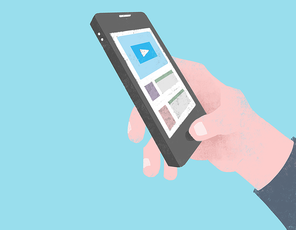 【はてなブログ】収益化する具体的な方法をくわしく解説!
【はてなブログ】収益化する具体的な方法をくわしく解説!はてなブログ(無料)に「アドセンス広告」をはるコツ
はてなブログ(無料)に「アドセンス広告」をはるコツを解説します。
デザインを考えて記事へ広告を貼る
はてなブログ(無料)に「アドセンス広告」をはるコツとして、広告の選び方によってクリック率が変わるため、デザインを考えて記事へ広告を貼ることが大切です。
クリック率を上げるおすすめの貼り方
貼る場所にも左右されるため、読者の視点に立って考えることを意識してください。特に、商品と関連のある内容や、話のキリが良い部分で広告を貼ると良いです。
 【はてなブログ】読むべきジャニヲタブログをグループ別に紹介!
【はてなブログ】読むべきジャニヲタブログをグループ別に紹介!はてなブログ(無料)へ「アドセンス広告」を貼る際の注意事項
最後に、はてなブログ(無料)へ「アドセンス広告」を貼る際の注意事項をいくつか紹介しておきます。
Googleアドセンス審査に合格後に貼る
そもそも、アドセンス審査に合格していないと広告は貼れないため、Googleアドセンス審査に合格後に貼るようにしてください。
規約の確認は入念に行う
Googleアドセンスの規約は厳しいことで有名です。はてなブログ側にも規約があるため、規約にそった貼り方をするように意識してください。
自動広告がうまく表示されないことも
場合によっては、自動広告がうまく表示されないこともあります。その場合は、手動で対処する必要があるので注意してください。
保存ボタンは必ずクリック
保存ボタンを押し忘れると最初からやり直しになるため、必ず保存することを忘れないように注意してください。
まとめ
いかがでしたか。この記事では、はてなブログ(無料)への「アドセンス広告」の貼り方を解説しました。アドセンス広告」の貼り方が分からないという人は、まず審査に通るかを確認するようにしてください。
合わせて読みたい!ブログに関する記事一覧
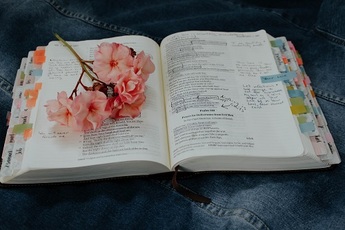 「はてなブログ」のメリット/デメリットをくわしく解説!
「はてなブログ」のメリット/デメリットをくわしく解説! 【Yahoo!ブログ】移行ツールは提供延期!6月4日から開始!
【Yahoo!ブログ】移行ツールは提供延期!6月4日から開始!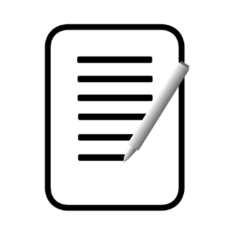 はてなブログの目次の作り方をくわしく解説!
はてなブログの目次の作り方をくわしく解説!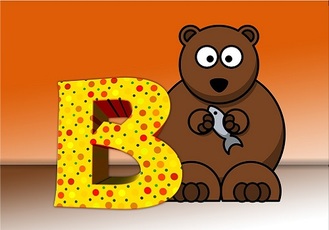 「LINE BLOG(LINE ブログ)」の開設方法!特徴/注意点も解説!
「LINE BLOG(LINE ブログ)」の開設方法!特徴/注意点も解説!




























